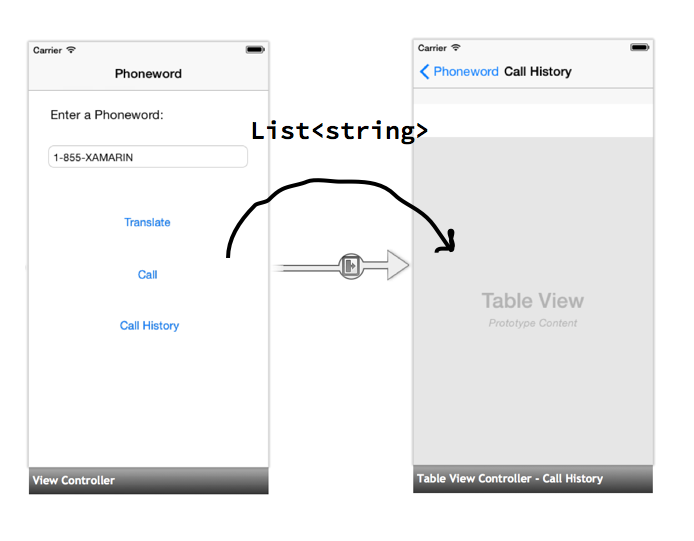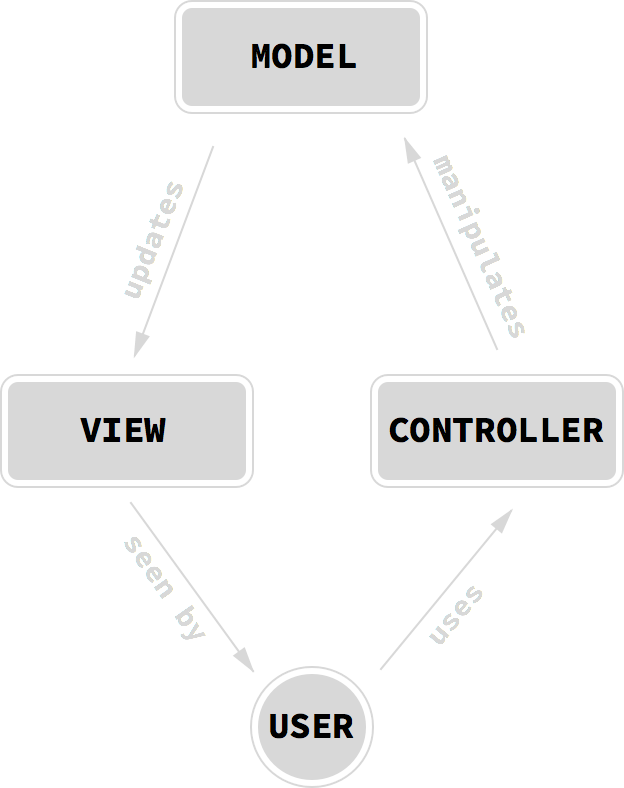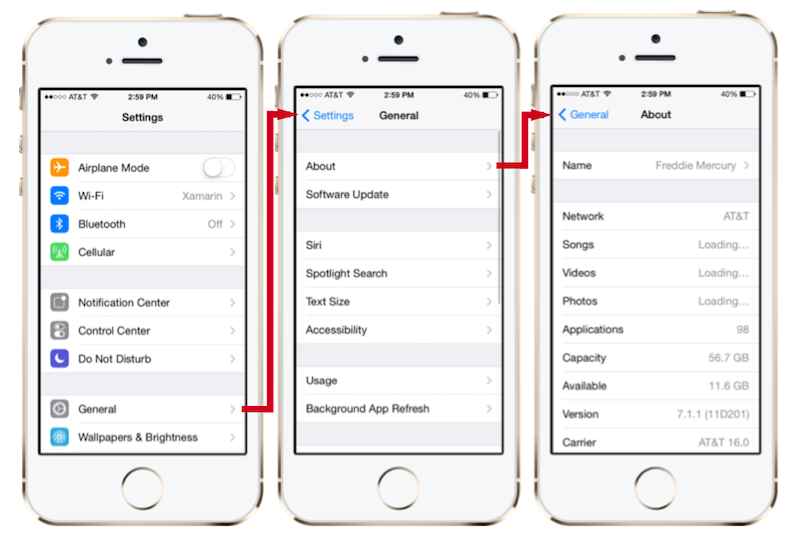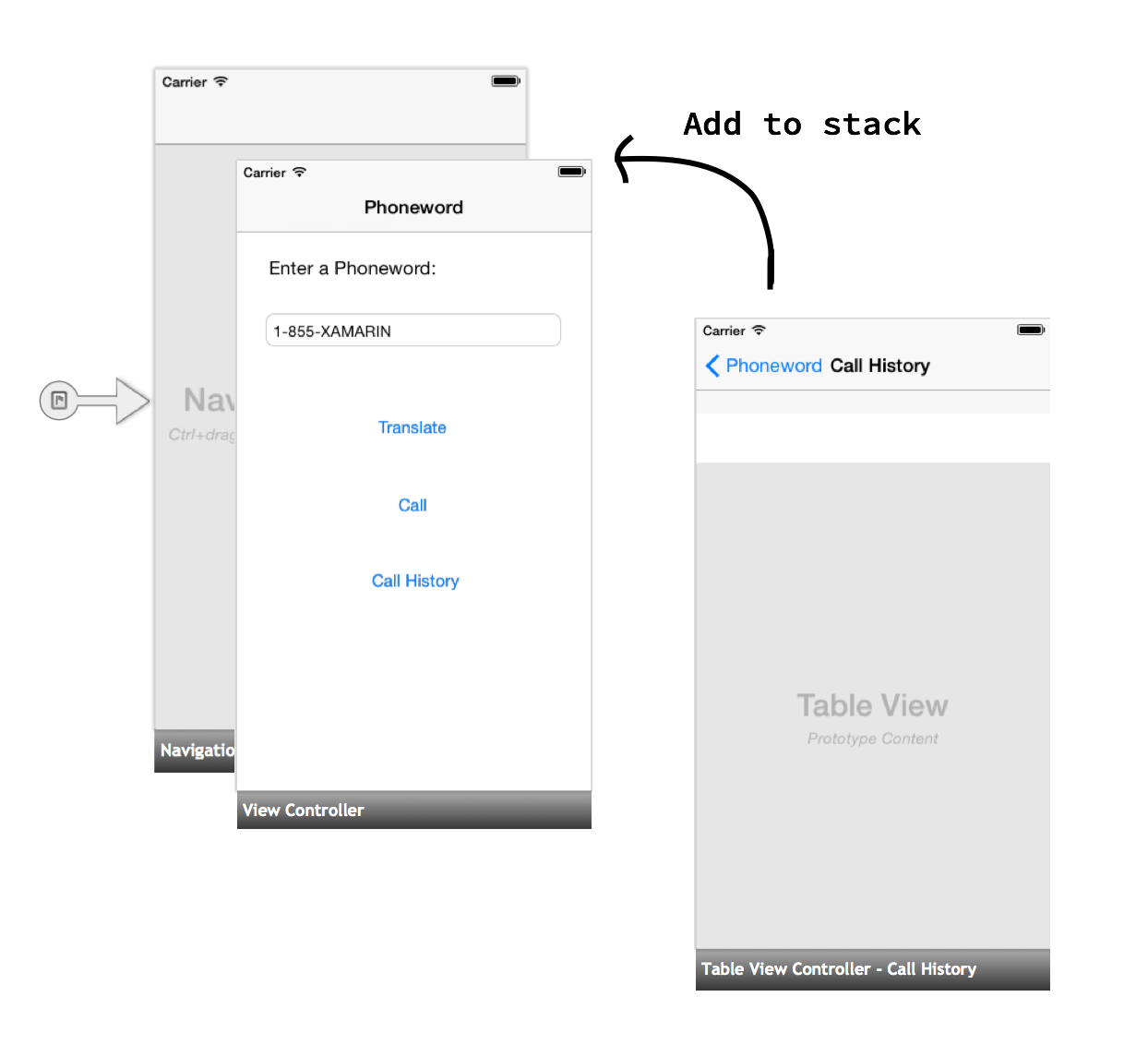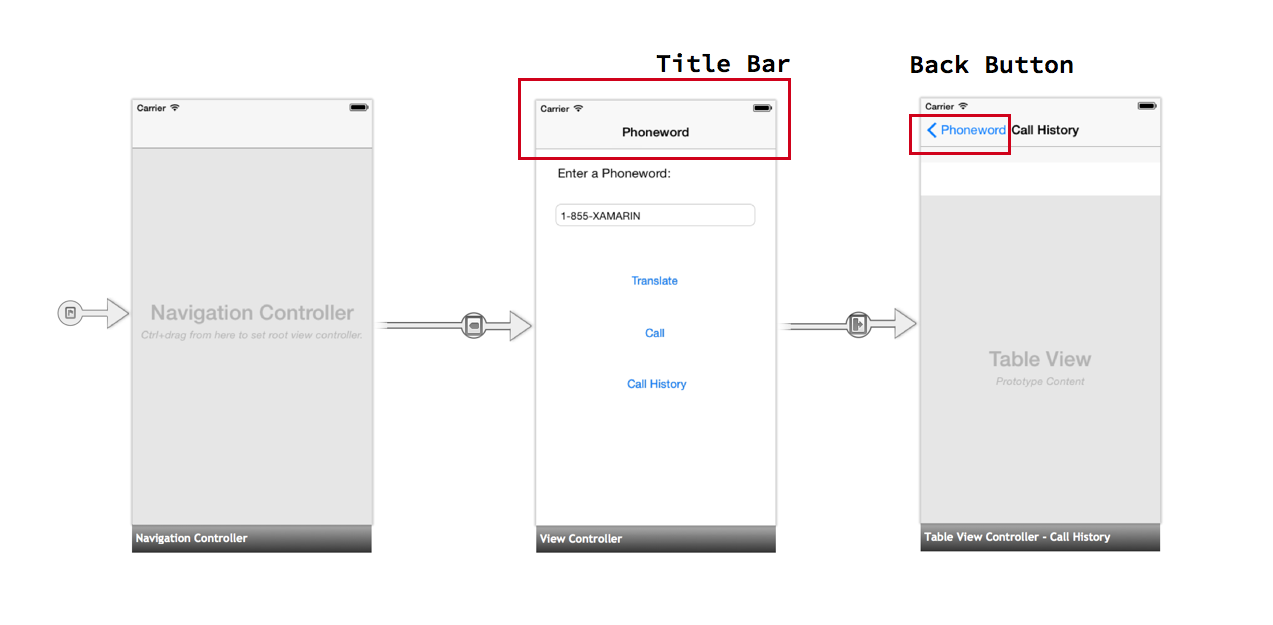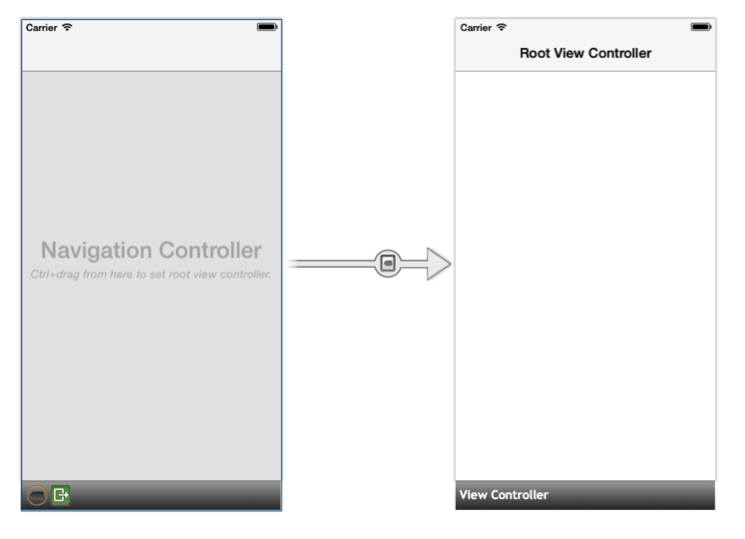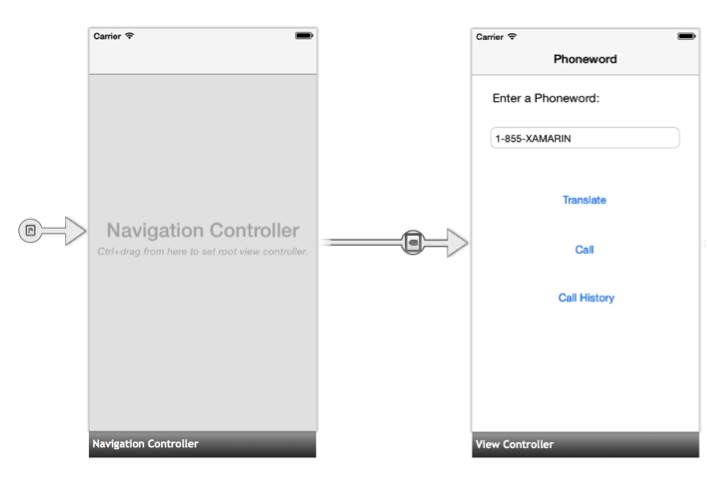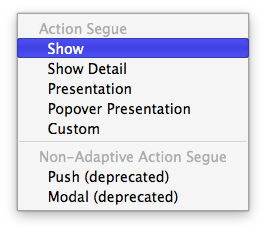Olá, iOS multitela – análise detalhada
Aviso
O iOS Designer foi preterido no Visual Studio 2019 versão 16.8 e Visual Studio 2019 para Mac versão 8.8 e removido no Visual Studio 2019 versão 16.9 e Visual Studio para Mac versão 8.9. A maneira recomendada de criar interfaces de usuário do iOS é diretamente em um Mac executando o Construtor de Interfaces do Xcode. Para obter mais informações, consulte Criando interfaces de usuário com o Xcode.
No passo a passo de Início Rápido, compilamos e executamos nosso primeiro aplicativo Xamarin.iOS multitela. Agora é hora de desenvolver uma compreensão mais profunda da arquitetura e da navegação do iOS.
Neste guia, apresentamos o padrão de MVC (Modelo, Exibição, Controlador) e sua função na arquitetura e na navegação do iOS. Então, nos aprofundamos no controlador de navegação e aprendemos a usá-lo para proporcionar uma experiência de navegação familiar em iOS.
MVC (Modelo-Exibição-Controlador)
No tutorial Hello, iOS, aprendemos que aplicativos iOS têm apenas uma Janela para a qual controladores de exibição são responsáveis por carregar suas Hierarquias de Exibição de Conteúdo. No segundo passo a passo do Phoneword, adicionamos uma segunda tela ao nosso aplicativo e enviamos alguns dados (uma lista de números de telefone) entre as duas telas, conforme ilustra o diagrama a seguir:
Em nosso exemplo, os dados foram coletados na primeira tela, passados do primeiro controlador de exibição para o segundo e exibidos pela segunda tela. Essa separação de telas, de controladores de exibição e de dados segue o padrão MVC (Modelo, Exibição, Controlador). Nas próximas seções, discutimos os benefícios do padrão, seus componentes e como os utilizamos em nosso aplicativo Phoneword.
Benefícios do padrão MVC
Modelo-Exibição-Controlador é um padrão de design – uma solução de arquitetura reutilizável para um problema ou caso de uso comum no código. MVC é uma arquitetura de aplicativos com uma GUI (Interface Gráfica do Usuário). Ele atribui aos objetos no aplicativo uma entre três funções: Modelo (lógica de dados ou aplicativo), Exibição (interface do usuário) e Controlador (code-behind). O diagrama a seguir ilustra as relações entre as três partes do padrão MVC e o usuário:
O padrão MVC é útil porque fornece uma separação lógica entre diferentes partes de um aplicativo de GUI e facilita a reutilização de códigos e exibições. Vamos avançar e dar uma olhada em cada uma das três funções em mais detalhes.
Observação
O padrão MVC é análogo, de modo amplo, à estrutura de páginas ASP.NET ou aplicativos WPF. Nesses exemplos, a exibição é o componente de fato responsável por descrever a interface do usuário e corresponde à página ASPX (HTML) no ASP.NET ou XAML em um aplicativo WPF. O Controlador é o componente responsável por gerenciar a exibição, que corresponde ao code-behind em ASP.NET ou WPF.
Modelar
O objeto de Modelo normalmente é uma representação específica do aplicativo de dados a serem exibidos ou inseridos na Exibição. O modelo geralmente costuma ser de modo amplo – por exemplo, em nosso aplicativo Phoneword_iOS, a lista de números de telefone (representados como uma lista de cadeias de caracteres) é o Modelo. Se estivéssemos compilando um aplicativo de plataforma cruzada, poderíamos escolher compartilhar o código do PhonewordTranslator entre nossos aplicativos Android e iOS. Podemos pensar nesse código compartilhado como o Modelo também.
O MVC é completamente independente da persistência de dados e do acesso do Modelo. Em outras palavras, o MVC não se importa com a aparência de nossos dados ou com o modo como são armazenados, somente com o modo como os dados são representado. Por exemplo, poderíamos escolher armazenar nossos dados em um banco de dados SQL ou mantê-los em algum mecanismo de armazenamento em nuvem ou simplesmente usar um List<string>. Para fins de MVC, apenas a representação de dados em si está incluída no padrão.
Em alguns casos, a parte do Modelo do MVC pode estar vazia. Por exemplo, podemos optar por adicionar algumas páginas estáticas a nosso aplicativo explicando como funciona o tradutor de telefone, por que o criamos e como entrar em contato conosco para relatar bugs. Essas telas do aplicativo ainda seriam criadas usando Exibições e Controladores, mas não teriam nenhum dado real de Modelo.
Observação
Na literatura de alguns, a parte do Modelo do padrão MVC pode referir-se a todo o back-end do aplicativo e não apenas aos dados exibidos na interface do usuário. Neste guia, usamos uma interpretação moderna do Modelo, mas a distinção não é particularmente importante.
Exibir
Uma Exibição é o componente responsável por renderizar a interface do usuário. Em quase todas as plataformas que usam o padrão MVC, a interface do usuário é composta por uma hierarquia de exibições. Podemos pensar em uma Exibição no MVC como uma hierarquia de exibições com uma única exibição, conhecida como exibição de raiz, na parte superior da hierarquia e qualquer número de exibições filho (conhecidas como subexibições) abaixo dela. No iOS, a hierarquia de Exibição de Conteúdo de uma tela corresponde ao componente de Exibição no MVC.
Controller
O objeto de Controlador é o componente que conecta tudo e é representado no iOS por UIViewController. Podemos pensar no Controlador como o código de apoio para uma tela ou um conjunto de exibições. O controlador é responsável por escutar solicitações do usuário e retornar a hierarquia de exibições apropriada. Ele escuta a solicitações da Exibição (cliques de botão, entrada de texto, etc.) e executa processamento, a modificação da Exibição e o recarregamento da Exibição adequados. O Controlador também é responsável por criar ou recuperar o Modelo de qualquer armazenamento de dados de apoio que exista no aplicativo e preencher a Exibição com seus dados.
Controladores também podem gerenciar outros Controladores. Por exemplo, um Controlador poderá carregar outro Controlador se ele precisar exibir uma tela diferente ou gerenciar uma pilha de Controladores para monitorar sua ordem e as transições entre eles. Na próxima seção, veremos um exemplo de um Controlador que gerencia outros Controladores conforme apresentamos um tipo especial de controlador de exibição do iOS chamado controlador de navegação.
Controlador de navegação
No aplicativo Phoneword, usamos um controlador de navegação para ajudar a gerenciar a navegação entre diversas telas. O controlador de navegação é um UIViewController especializado representado pela classe UINavigationController. Em vez de gerenciar uma única hierarquia de Exibição de Conteúdo, o controlador de navegação gerencia outros controladores de exibição, bem como sua própria hierarquia de Exibição de Conteúdo especial na forma de uma barra de ferramentas de navegação que inclui um título, o botão de voltar e outros recursos opcionais.
O controlador de navegação é comum em aplicativos iOS e fornece navegação para aplicativos iOS padrão, como o aplicativo Configurações, conforme ilustrado pela captura de tela abaixo:
O controlador de navegação atende a três funções principais:
Fornece Ganchos para Navegação de Avanço – o controlador de navegação usa uma metáfora de navegação hierárquica na qual Hierarquias de Exibição de Conteúdo são enviadas por push para uma pilha de navegação. Você pode pensar em uma pilha de navegação como uma pilha de cartas de baralho, em que apenas a carta superior está visível, conforme ilustra o diagrama a seguir:
Opcionalmente, fornece um botão Voltar – quando fazemos o push de um novo item para a pilha de navegação, a barra de título pode exibir automaticamente um botão Voltar que permite ao usuário retornar na navegação. Pressionar o botão Voltar abre em pop-up o controlador de exibição atual pilha de navegação e carrega a hierarquia de Exibição de Conteúdo anterior na Janela:
Fornece uma Barra de Título – a parte superior do controlador de navegação é chamada de Barra de Título. Ele é responsável por exibir o título do controlador de exibição, conforme ilustrado pelo diagrama a seguir:
Controlador de exibição raiz
Um controlador de navegação não gerencia uma hierarquia de Exibição de Conteúdo e, portanto, não tem nada para exibir por conta própria. Em vez disso, o controlador de navegação é associado a um Controlador de exibição raiz:
O Controlador de exibição raiz representa o primeiro controlador de exibição na pilha do controlador de navegação, e a hierarquia de Exibição de Conteúdo do Controlador de exibição raiz é a primeira hierarquia de Exibição de Conteúdo a ser carregada na Janela. Para colocar todo o aplicativo na pilha do controlador de navegação, é possível transferir o Segue Sourceless para o controlador de navegação e definir o controlador de exibição da primeira tela como o Controlador de exibição raiz, como fizemos no aplicativo Phoneword:
Opções de navegação adicionais
O controlador de navegação é uma maneira comum de lidar com a navegação no iOS, mas não é a única opção. Por exemplo, um Controlador de Barra de Guia pode dividir um aplicativo em diferentes áreas funcionais e um Controlador de exibição dividida pode ser usado para criar exibições mestre/detalhadas. Combinar controladores de navegação com esses outros paradigmas de navegação possibilita várias maneiras flexíveis de apresentar o conteúdo no iOS e de navegar nele.
Lidando com transições
No passo a passo do Phoneword, tratamos da transição entre os dois controladores de exibição de duas maneiras diferentes – primeiro com um Storyboard Segue e, em seguida, programaticamente. Vamos explorar ambas as opções mais detalhadamente.
PrepareForSegue
Quando adicionamos um Segue com uma ação Mostrar ao Storyboard, instruímos o iOS a efetuar push do segundo controlador de exibição na pilha do controlador de navegação:
Adicionar um Segue ao Storyboard é suficiente para criar uma transição simples entre telas. Se quisermos transmitir dados entre controladores de exibição, precisamos substituir o método PrepareForSegue e manipular os dados nós mesmos:
public override void PrepareForSegue (UIStoryboardSegue segue, NSObject sender)
{
base.PrepareForSegue (segue, sender);
...
}
O iOS chama PrepareForSegue logo antes de a transição ocorrer e passa o Segue que criamos no Storyboard para o método.
Neste ponto, precisamos definir manualmente o controlador de exibição de destino do Segue. O código a seguir obtém um identificador para o Controlador de exibição de destino e o converte para a classe adequada, neste caso, CallHistoryController:
CallHistoryController callHistoryController = segue.DestinationViewController as CallHistoryController;
Finalmente, passamos a lista de números de telefone (o Modelo) do ViewController para o CallHistoryController configurando a propriedade PhoneHistory do CallHistoryController para a lista de números de telefone discados:
callHistoryController.PhoneNumbers = PhoneNumbers;
O código completo para enviar dados usando um Segue é o seguinte:
public override void PrepareForSegue (UIStoryboardSegue segue, NSObject sender)
{
base.PrepareForSegue (segue, sender);
var callHistoryController = segue.DestinationViewController as CallHistoryController;
if (callHistoryController != null) {
callHistoryController.PhoneNumbers = PhoneNumbers;
}
}
Navegação sem Segues
Fazer a transição do primeiro controlador de exibição para o segundo no código é o mesmo processo que o de um Segue, mas várias etapas que devem ser feitas manualmente.
Primeiro, usamos this.NavigationController para obter uma referência ao controlador de navegação em cuja pilha estamos no momento. Em seguida, usamos o método PushViewController do controlador de navegação para efetuar push manualmente do próximo controlador de exibição para a pilha, passando o controlador de exibição e uma opção para animar a transição (definimos isso como true).
O código a seguir processa a transição da tela Phoneword para a tela de Histórico de Chamadas:
this.NavigationController.PushViewController (callHistory, true);
Antes de podermos fazer a transição para o próximo controlador de exibição, precisamos instanciá-lo manualmente usando o Storyboard chamando this.Storyboard.InstantiateViewController e passando a ID do Storyboard do CallHistoryController:
CallHistoryController callHistory =
this.Storyboard.InstantiateViewController
("CallHistoryController") as CallHistoryController;
Por fim, passamos a lista de números de telefone (o Modelo) do ViewController para o CallHistoryController configurando a propriedade PhoneHistory do CallHistoryController para a lista de números de telefone discados, exatamente como fizemos ao tratar da transição com um Segue:
callHistory.PhoneNumbers = PhoneNumbers;
O código completo para a transição programática é o seguinte:
CallHistoryButton.TouchUpInside += (object sender, EventArgs e) => {
// Launches a new instance of CallHistoryController
CallHistoryController callHistory = this.Storyboard.InstantiateViewController ("CallHistoryController") as CallHistoryController;
if (callHistory != null) {
callHistory.PhoneNumbers = PhoneNumbers;
this.NavigationController.PushViewController (callHistory, true);
}
};
Conceitos adicionais introduzidos no Phoneword
O aplicativo Phoneword introduziu vários conceitos que não foram abordados neste guia. Esses conceitos incluem:
- Criação automática de controladores de exibição – quando inserimos um nome de classe para o controlador de exibição no Painel de Propriedades, o designer do iOS verifica se a classe existe e, em seguida, gera a classe de apoio do controlador de exibição para nós. Para saber mais sobre este e outros recursos de designer do iOS, consulte o guia de Introdução ao iOS Designer.
- Controlador de exibição de tabela – O
CallHistoryControlleré um controlador de exibição de tabela. Um Controlador de exibição de tabela contém uma Exibição de Tabela, o layout mais comum e a ferramenta de exibição de dados no iOS. Tabelas estão além do escopo deste guia. Para saber mais sobre Controladores de exibição de tabela, veja o guia Trabalhando com Tabelas e Células. - ID do Storyboard – A configuração do ID do Storyboard cria uma classe de controlador de exibição que Objective-C contém o code-behind para o controlador de exibição no Storyboard. Usamos o ID do Storyboard para localizar a Objective-C classe e instanciar o controlador de exibição no Storyboard. Para saber mais sobre IDs de Storyboard, consulte o guia Introduction to Storyboards (Introdução a Storyboards).
Resumo
Parabéns, você concluiu seu primeiro aplicativo iOS multitela!
Neste guia, apresentamos o padrão MVC e o utilizamos para criar um aplicativo com várias telas. Também exploramos controladores de navegação e sua função na potencialização da navegação do iOS. Agora você tem a base sólida necessária para começar a desenvolver seus próprios aplicativos Xamarin.iOS.
Em seguida, vamos aprender a compilar aplicativos de plataforma cruzada com Xamarin com os guias Introdução ao desenvolvimento móvel e Building Cross-Platform Applications (Compilando aplicativos de plataforma cruzada).